Japan
サイト内の現在位置を表示しています。
Azureで仮想ネットワーク ピアリングを利用したリージョン間のHAクラスター構築を試してみました(Windows/Linux)
CLUSTERPRO オフィシャルブログ ~クラブロ~
はじめに
Microsoft Azure(以降、Azure)上で、異なるリージョンをまたいだHAクラスターの構築を試してみました。
Azureでは仮想ネットワーク ピアリングを使用すると、Azure Virtual Network(以降、仮想ネットワーク)間のネットワークを相互に接続できるため、多様なネットワーク構成のHAクラスターを構築することが出来るようになります。
今回は、仮想ネットワーク ピアリングを利用した、異なるリージョンをまたいだHAクラスターの構築手順をご紹介します。
この記事の内容
1. 仮想ネットワーク ピアリングとは
仮想ネットワーク ピアリングには、以下の2種類があります。
- ・ 仮想ネットワーク ピアリング
同一リージョン内の仮想ネットワークの接続が可能です。
- ・グローバル仮想ネットワーク ピアリング
異なるリージョン間で仮想ネットワークの接続が可能です。
ピアリングされた仮想ネットワークは、見かけ上、1つのネットワークとして機能します。
一方の仮想ネットワーク内のリソースが、もう一方の仮想ネットワーク内のリソースに直接接続できるようになります。
仮想マシン間のトラフィックは、ゲートウェイやパブリック インターネット経由ではなく、Microsoft のプライベート ネットワークを通じて直接ルーティングされます。
2. HAクラスター構成
今回は、Azure DNSを使用した2ノードミラーディスク型のHAクラスターを構築します。
Azure Virtual Machines(以降、VM)を「米国中西部」リージョンと「米国西部 2」リージョンにそれぞれ配置し、グローバル仮想ネットワーク ピアリングを利用して、仮想ネットワーク間を相互に接続します。
構成は以下の通りです。
Azure DNSを使用して現用系サーバーへ接続先を切り替えます。
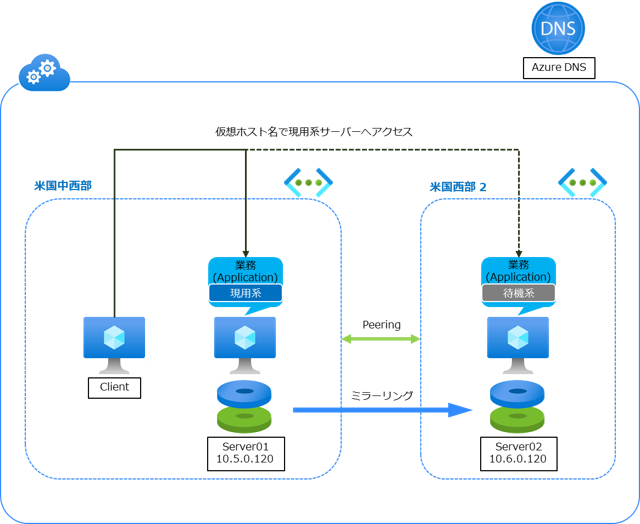
3. HAクラスター構築手順
「Azure DNSを使用したHAクラスタ」を構築します。
ネットワーク、VMの構成は以下の通りです。
- リソース グループの設定
- ■名前
- ・TestGroup1
- ■リソース グループの場所
- ・米国中西部
- DNS ゾーンの設定
- ■名前
- ・test.zone
- ■仮想ホスト名
- ・sample
- <米国中西部>
- 仮想ネットワークの設定
- ■名前
- ・Vnet1
- ■アドレス空間
- ・10.5.0.0/24
- ■サブネット名
- ・Vnet1-1
- ■サブネットアドレス範囲
- ・10.5.0.0/24
- VMの設定
- ■ホスト名
- ・サーバー1 (現用系VM):Server01
- NICの設定
- -ホスト名 (Server01)
- ■NIC - IP構成
- ・ipconfig1 (プライマリ):10.5.0.120
- <米国西部 2>
- 仮想ネットワークの設定
- ■名前
- ・Vnet2
- ■アドレス空間
- ・10.6.0.0/24
- ■サブネット名
- ・Vnet2-1
- ■サブネットアドレス範囲
- ・10.6.0.0/24
- VMの設定
- ■ホスト名
- ・サーバー2 (待機系VM):Server02
- NICの設定
- -ホスト名 (Server02)
- ■NIC - IP構成
- ・ipconfig1 (プライマリ):10.6.0.120
3.1 Azure DNSを使用したHAクラスターの作成
HAクラスターの構築手順は、AzureにおけるHAクラスタ 構築ガイドの「第 4 章 構築手順(Azure DNS を使用したHA クラスタの場合)」を参照ください。
構築手順を参考に、VMの作成後、Azure CLIのインストール、サービス プリンシパルの作成を行い、CLUSTERPRO Xを設定します。
なお、HAクラスタ 構築ガイドの「4.2 Microsoft Azure の設定 - 2. 仮想ネットワークの作成」は同一リージョン内にVMを配置する手順のため、仮想ネットワーク「Vnet1」のみ作成しています。
今回は別リージョン内にVMを配置してミラーディスク型クラスターを構築するため、仮想ネットワーク「Vnet1」と「Vnet2」を作成してください。
また、構築ガイドの「4.2 Microsoft Azure の設定 - 3. 仮想マシンの作成」ではVMを配置する[地域]をそれぞれ選択し、異なる仮想ネットワークにVMを配置してください。
仮想ネットワーク「Vnet1」と「Vnet2」の作成後は、ネットワーク間を相互に接続する必要があるため、本ブログ「3.2 仮想ネットワークを接続する」を参考に、仮想ネットワーク ピアリングの設定を行ってください。
3.2 仮想ネットワークを接続する
Azure ポータルを使用して、仮想ネットワーク ピアリングで仮想ネットワークを接続します。
仮想ネットワーク「Vnet1」と「Vnet2」を作成したら、仮想ネットワーク「Vnet1」を選択します。
「Vnet1」選択後、左側メニューの[設定]で[ピアリング]を選択してから[追加]をクリックします。
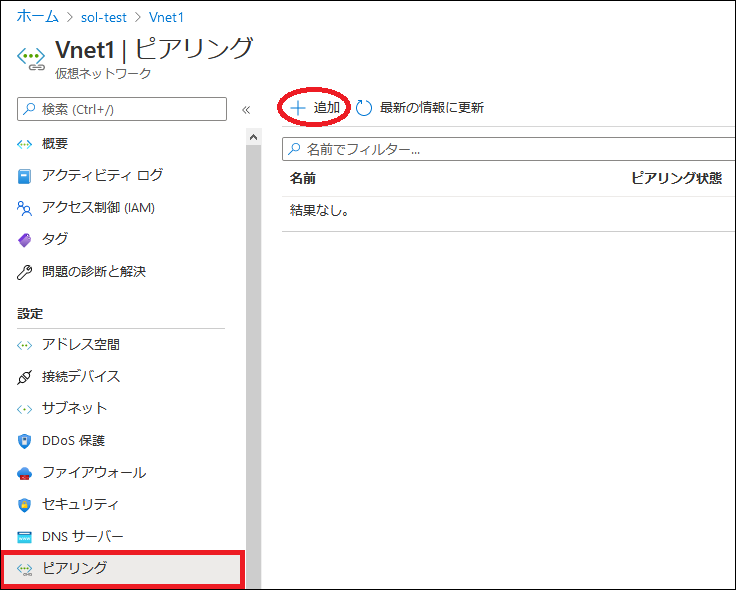
以下の情報を入力または選択し、それ以外の設定は既定値のまま[OK]をクリックします。
- ・Vnet1 から Vnet2 へのピアリングの名前
- ・仮想ネットワーク
- ・Vnet2 から Vnet1 へのピアリングの名前
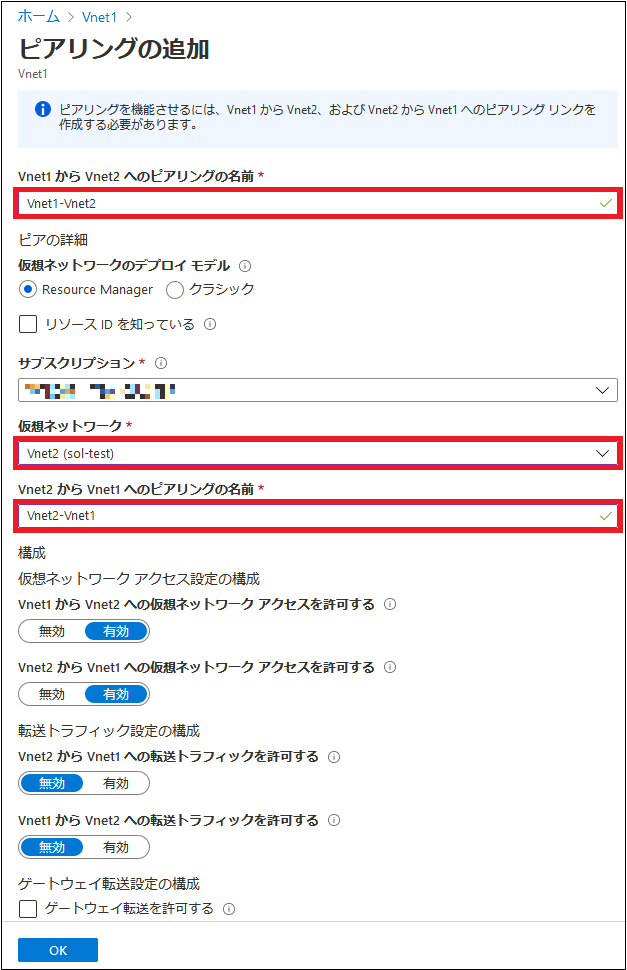
4. 動作確認
AzureにおけるHAクラスタ 構築ガイドの「第 4 章 構築手順(Azure DNS を使用したHA クラスタの場合) - 4.4 動作確認」を参考に動作確認を行います。
nslookupコマンドの確認結果より、DNSサーバーのIPアドレスを控えておきます。
次に、フェールオーバーの前後で、pingコマンドの引数に仮想ホスト名(本構成ではsample.test.zone)を指定して実行します。
指定した仮想ホスト名が現用系VM、もしくは待機系VMどちらのIPアドレスとして名前解決されているかを確認します。
事前にVM(Client)が参照するDNSサーバーの設定変更を行っておきます。
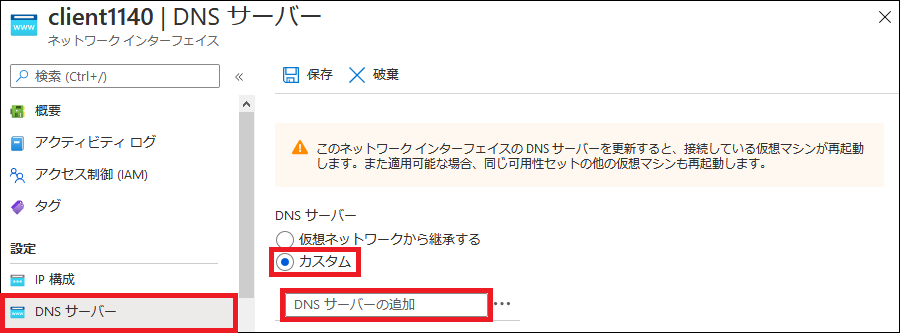
DNSサーバーの設定変更後、以下を実施します。
- 1.現用系VMでフェールオーバーグループを起動します。
- 2.現用系VMからpingコマンドを実行し、仮想ホスト名が現用系VMのIPアドレスとして名前解決されていることを確認します。
- 3.Cluster WebUIからフェールオーバーグループを、現用系VMから待機系VMに手動で移動します。
- 4.待機系VMからpingコマンドを実行し、仮想ホスト名が待機系VMのIPアドレスとして名前解決されていることを確認します。
Azure DNSリソースにより、同一の仮想ホスト名で異なるリージョンに配置したVMへアクセスできることを確認しました。
まとめ
今回は、仮想ネットワーク ピアリングを利用して、異なるリージョンをまたいだHAクラスターの構築手順をご紹介させていただきました。
仮想ネットワーク ピアリングを利用すると、仮想ネットワークが異なるリージョン内にあっても簡単に相互接続することができ、とても便利です。
本記事の構成をご検討の際は、CLUSTERPROの 試用版を用いて検証した後、ご提案・構築ください。
試用版を用いて検証した後、ご提案・構築ください。
お問い合わせ
 お問い合わせ窓口までお問い合わせください。
お問い合わせ窓口までお問い合わせください。